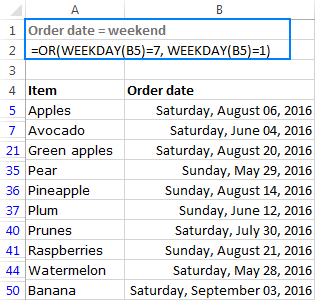Clàr-innse
Tha an oideachadh a’ sealltainn mar a chleachdas tu Advanced Filter ann an Excel agus a’ toirt seachad grunn eisimpleirean de raon shlatan-tomhais nach eil cho beag gus criathrag a tha mothachail air cùis a chruthachadh, maidsean agus eadar-dhealachaidhean a lorg eadar dà cholbh, thoir a-mach clàran a fhreagras ri liosta nas lugha , agus barrachd.
San artaigil roimhe seo, bheachdaich sinn air diofar thaobhan de Excel Advanced Filter agus mar a chleachdas tu e gus sreathan a shìoladh le AND a bharrachd air loidsig OR. A-nis gu bheil fios agad air na bunaitean, leig dhuinn sùil a thoirt air eisimpleirean de raon shlatan-tomhais nas iom-fhillte a dh'fhaodadh a bhith cuideachail airson na h-obrach agad.
A' stèidheachadh raon shlatan-tomhais stèidhichte air foirmle
Leis gu bheil a 'mhòr-chuid de na raointean slatan-tomhais eisimpleirean air an deach beachdachadh san oideachadh seo gu bhith a' toirt a-steach diofar fhoirmlean, tòisichidh sinn le bhith a 'mìneachadh nan riaghailtean riatanach airson an stèidheachadh ceart. Creid mi, sàbhalaidh am pìos beag teòiridh seo tòrr ùine dhut agus bheir e seachad an ceann goirt bho bhith a’ fuasgladh nan raointean slatan-tomhais iom-fhillte agad a tha a’ toirt a-steach grunn chumhachan stèidhichte air foirmlean.
- Am foirmle a chleachdas tu san raon shlatan-tomhais feumaidh iad measadh a dhèanamh gu TRUE no FALSE .
- Bu chòir co-dhiù 2 chealla a bhith san raon shlatan-tomhais: cealla foirmle agus ceal cinn.
- Bu chòir don chill-cinn de na slatan-tomhais a tha stèidhichte air foirmle a bhith bàn no eadar-dhealaichte bho cheann sam bith de chinn a’ chlàr (raon liosta).
- Airson na foirmle ri mheasadh airson gach sreath ann an raon an liosta, thoir sùil air an ìre as àirdegus làithean seachdaineach a shìoladh ann an Excel
Gus làithean seachdaineach a shìoladh, atharraich am foirmle gu h-àrd gus am fàg e a-mach 1's (Didòmhnaich) agus 7's (Disathairne):
AGUS (LATHA SEACHDAIN ( ceann-latha ) 7, LATHA SEACHDAIN ( ceann-latha )1)Airson a’ chlàr sampall againn, obraichidh am foirmle a leanas làimhseachadh:
=AND(WEEKDAY(B5)7, WEEKDAY(B5)1)A bharrachd air an sin, faodaidh tu fear a chur ris barrachd staid airson ceallan bàn a shìoladh a-mach:
=B5""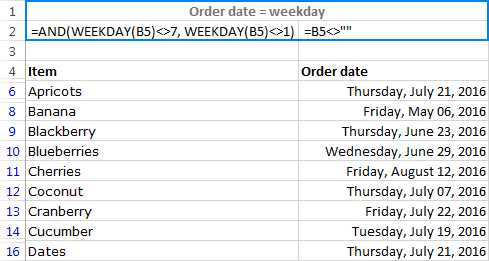
Gus na cinn-latha anns na duilleagan-obrach agad a shìoladh ann an dòighean eile, dìreach lorg an gnìomh Ceann-latha iomchaidh agus na bi leisg a chleachdadh ann an raon nan slatan-tomhais criathra adhartach agad.
Uill, seo mar a chleachdas tu an Criathrag Adhartach ann an Excel le slatan-tomhais iom-fhillte. Gu dearbh, chan eil na roghainnean agad cuingealaichte ris na h-eisimpleirean air an deach beachdachadh san oideachadh seo, b’ e ar n-amas dìreach beagan bheachdan brosnachail a thoirt dhut a chuireas air an t-slighe cheart thu. A’ cuimhneachadh gu bheil an rathad gu maighstireachd làn de chleachdadh, is dòcha gum bi thu airson na h-eisimpleirean againn a luchdachadh sìos a’ cleachdadh a’ cheangal gu h-ìosal agus an leudachadh no an tionndadh air ais airson tuigse nas fheàrr. Tha mi a' toirt taing dhut airson an leughadh agus an dòchas ur faicinn air a' bhlog againn an ath sheachdain!
Leabhar-obrach cleachdaidh
Eisempleirean Excel Advanced Filter (faidhle .xlsx)
<3 cealla le dàta a’ cleachdadh iomradh càirdeach mar A1. - Airson an fhoirmle a bhith air a luachadh a-mhàin airson cealla sònraichte no raon de cheallan , thoir sùil air a’ chill no an raon sin a' cleachdadh iomraidh iomlan mar $A$1.
- Nuair a bhios tu a' toirt iomradh air an raon liosta san fhoirmle, cleachd iomraidhean làn-chill an-còmhnaidh.
- Nuair a bheir thu seachad iomadh suidheachadh, cuir a-steach na h-uile na slatan-tomhais air an aon loidhne gus a dhol còmhla riutha le gnìomhaiche AND , agus gach slat-tomhais a chur air sreath air leth gus a dhol còmhla ris a’ ghnìomhaiche NO .
Eisimpleirean raon shlatan-tomhais Excel Advanced Filter
Innsidh na h-eisimpleirean a leanas dhut mar a chruthaicheas tu na sìoltachain agad fhèin ann an Excel gus gnìomhan nas iom-fhillte a làimhseachadh nach gabh a choileanadh leis an Excel AutoFilter àbhaisteach.
Cùis- sìoltachan mothachail airson luachan teacsa
A bharrachd air Excel AutoFilter, tha an inneal Advanced Filter neo-mhothachail a thaobh cùise, a’ ciallachadh nach eil e a’ dèanamh eadar-dhealachadh eadar caractaran mòra agus litrichean beaga nuair a thathar a’ sìoladh luachan teacsa. Ge-tà, 's urrainn dhut rannsachadh cùis-mhothachail a dhèanamh gu furasta le bhith a' cleachdadh an gnìomh EXACT anns na slatan-tomhais sìoltachaidh adhartach.
Mar eisimpleir, gus sreathan anns a bheil Banana a shìoladh, gun BANANA<2 a sheachnadh> agus banana , cuir a-steach am foirmle a leanas anns an raon shlatan-tomhais:
=EXACT(B5, "Banana")
Càit a bheil B an colbh anns a bheil ainmean nan nithean, agus 's e sreath 5 a' chiad sreath dàta .
Agus an uairsin, cuir a-steach Excel Advanced Filterle bhith a’ briogadh air a’ phutan Adhartach air an taba Dàta , agus rèitich an Raon liosta agus Raon nan slatan-tomhais mar a chithear san dealbh gu h-ìosal. Thoir an aire gu bheil an raon Slatan-tomhais a’ toirt a-steach 2 chealla - an cealla cinn agus an cealla foirmle .
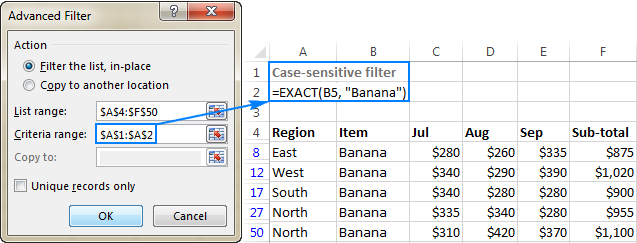
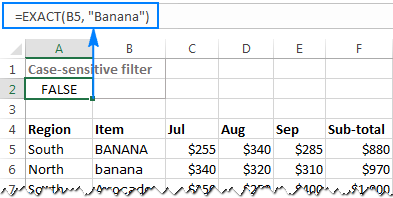
Filter luachan os cionn no nas ìsle na a’ chuibheasachd ann an colbh
Nuair a bhios tu a’ sìoladh luachan àireamhach, is dòcha gu tric gum bi thu airson na ceallan sin a tha os cionn no nas ìsle na luach cuibheasach sa cholbh a thaisbeanadh. Mar eisimpleir:
Gus sreathan le fo-iomlan os cionn na cuibheasachd a shìoladh, cleachd am foirmle a leanas ann an raon nan slatan-tomhais:
=F5>AVERAGE($F$5:$F$50)
Gus sreathan a shìoladh le fo-iomlan fon chuibheasachd , cleachd am foirmle a leanas:
=F5
Thoir an aire gu bheil sinn a’ cleachdadh iomradh càirdeach airson iomradh a thoirt air a’ phrìomh chill le dàta ( F5). :

An fheadhainn agaibhse a tha eòlach air Excel NumberIs dòcha gum bi iongnadh air sìoltachain, carson a bhiodh cuideigin a’ draghadh sìoltachan adhartach a chleachdadh fhad ‘s a tha na roghainnean Os cionn na cuibheasachd agus fon chuibheasachd aig na sìoltachain àireamh togte mu thràth? Tha sin ceart, ach chan urrainnear na criathragan Excel a chaidh a thogail a-steach a chleachdadh leis an loidsig OR!
Mar sin, airson an eisimpleir seo a thoirt nas fhaide, criathramaid sreathan far a bheil Fo-iomlan (colbh F) NO Sultain reic (colbh E) os cionn na cuibheasachd. Airson seo, stèidhich an raon slatan-tomhais leis an loidsig OR le bhith a’ dol a-steach do gach suidheachadh air sreath air leth. Mar thoradh air an sin, gheibh thu liosta de nithean leis na luachan cuibheasach os cionn an dàrna cuid ann an colbh E no F:

Criathrag sreathan le beàrnan no beàrnan
Mar a tha fios aig a h-uile duine, tha roghainn in-thogail aig Excel Filter airson ceallan bàn a shìoladh. Le bhith a’ taghadh no a’ dì-thaghadh a’ bhogsa sgrùdaidh (Blanks) sa chlàr AutoFilter, chan urrainn dhut ach na sreathan sin aig a bheil ceallan falamh no neo-fholamh a thaisbeanadh ann an aon cholbh no barrachd. 'S e an duilgheadas a th' ann nach obraich an criathrag Excel a-staigh airson beàrnan ach leis an loidsig AND.
Ma tha thu airson ceallan bàn no neo-bhàn a shìoladh leis an loidsig OR, no cleachd am bàn / neo-bhàn suidheachaidhean còmhla ri cuid de shlatan-tomhais eile, stèidhich raon shlatan-tomhais criathra adhartach le aon dhe na foirmlean a leanas:
Filter beàrnan :
top_cell =""Filter neo-bhànaichean:
top_cell ""A' sìoladh cheallan bàn leis an loidsig OR
Gus na sreathan sin a shìoladhbi cealla bàn an dara cuid ann an colbh A no B, no anns an dà cholbh, rèitich raon shlatan-tomhais an Criathrag Adhartach san dòigh seo:
-
=A6="" -
=B6=""
Càit a bheil 6 an t-sreath dàta as àirde.
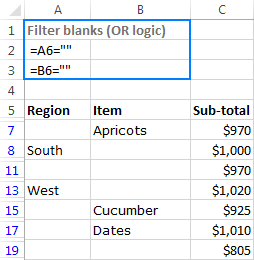
A’ sìoladh cheallan neo-fhollaiseach le OR a bharrachd air loidsig AND
Gus barrachd tuigse fhaighinn a thaobh mar a tha Excel's Advanced Filter ag obair le grunn shlatan-tomhais, leig leinn criathradh a dhèanamh air sreathan anns a’ chlàr sampall againn leis na cumhaichean a leanas:
- An dàrna cuid Roinn (colbh A) no Nì bu chòir dha (colbh B) a bhith neo-bhàn, agus
- Bu chòir fo-iomlan (colbh C) a bhith nas àirde na 900.
Gus a chur ann an dòigh eadar-dhealaichte , tha sinn airson sreathan a shealltainn a choinnicheas ris na cumhaichean a leanas:
( Fo-iomlán >900 AGUS Roinn =neo-bàn) OR ( Fo-thalamh >900 AGUS Nì =neo-bàn)
Mar a tha fios agad mu thràth, anns an Excel Advanced Raon slatan-tomhais sìoltachain, bu chòir na suidheachaidhean ceangailte ri loidsig AND a chuir a-steach san aon sreath, agus na suidheachaidhean ceangailte ri loidsig OR - air diofar sreathan:
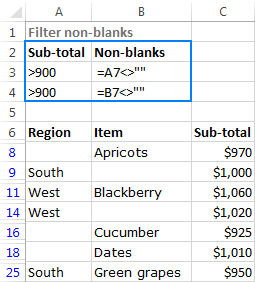
A chionn gu bheil aon shlat-tomhais san eisimpleir seo air a chur an cèill le foirmle (neo-bhànaichean) agus am fear eile a’ toirt a-steach gnìomhaiche coimeas (Fo-iomlan > 900).
Mar a tharraing thu mullach/bun N clàran
Mar is dòcha gu bheil fios agad, tha roghainn aig na criathragan àireamh Excel togail a-steach na 10 no na 10 nithean as àirde a thaisbeanadh. Ach dè ma dh’ fheumas tu na 3 luachan as àirde no as ìsle a shìoladh? Anns a’ chùis seo, thig Excel Advanced Filter leis na foirmlean a leanas gu feum:
Thoir a-mach top N nithean:
top_cell >=LARGE( raon , N)Thoir a-mach bonn N nithean:
top_cell <=SMALL( raon , N)Airson mar eisimpleir, gus na 3 fo-àireamhan as àirde a shìoladh, cruthaich an raon shlatan-tomhais leis an fhoirmle seo:
=F5>=LARGE($F$5:$F$50,3)
Gus 3 fo-thiotalan aig a’ bhonn a thoirt a-mach, cleachd am foirmle seo:
=F5>=SMALL($F$5:$F$50,3)
Far an e F5 an cealla as àirde le dàta sa cholbh Subtotal (às aonais ceann a’ cholbh).
Tha an dealbh-sgrìn a leanas a’ sealltainn na 3 foirmle as àirde ann an gnìomh:
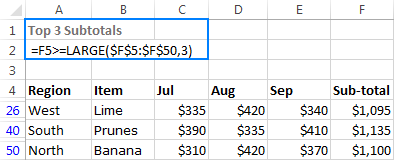
Nòta. Ma tha grunn shreathan anns an raon liosta leis na h-aon luachan a tha a’ tuiteam a-steach don liosta N gu h-àrd / gu h-ìosal, thèid a h-uile sreath mar sin a thaisbeanadh, mar a chithear san dealbh gu h-ìosal:
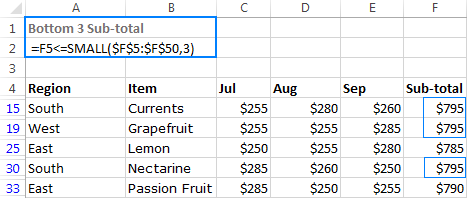
Filter for maidsean agus eadar-dhealachaidhean eadar dà cholbh
Mhìnich aon de na h-artaigilean a bh’ againn roimhe seo grunn dhòighean air coimeas a dhèanamh eadar dà cholbh ann an Excel agus lorg maidsean agus eadar-dhealachaidhean eatorra. A bharrachd air foirmlean Excel, riaghailtean cruth cumhachagus an inneal Duplicate Remover a tha air a chòmhdach san oideachadh gu h-àrd, faodaidh tu cuideachd Excel's Advanced Filter a chleachdadh gus sreathan a thoirt a-mach aig a bheil na h-aon luachan no luachan eadar-dhealaichte ann an dà cholbh no barrachd. Gus seo a dhèanamh, cuir a-steach aon dhe na foirmlean sìmplidh a leanas ann an raon nan slatan-tomhais:
- Filter for maids (dùblachadh) ann an 2 cholbh:
=B5=C5
=B5C5
Càit a bheil B5 agus C5 na ceallan as àirde le dàta annta an dà cholbh a tha thu airson coimeas a dhèanamh.
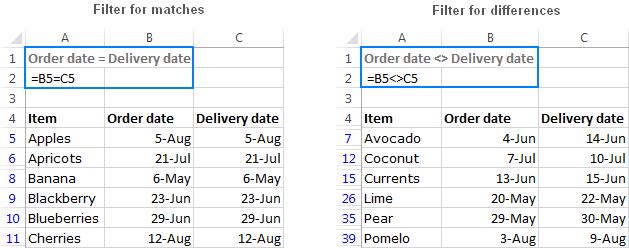
An aire. Chan urrainn dhan inneal Adhartach Filter ach maidsean is eadar-dhealachaidhean a lorg san aon sreath . Gus na luachan uile a tha ann an colbh A a lorg ach nach eil an àite sam bith ann an colbh B, cleachd am foirmle seo.
Sìoladh sreathan stèidhichte air nithean a tha a' maidseadh ann an liosta
Ma tha clàr mòr agad anns a bheil ceudan no mìltean de shreathan, agus gun d'fhuair thu liosta nas giorra anns nach eil ach na nithean buntainneach aig àm sònraichte. 'S e a' cheist - ciamar a lorgas tu a h-uile innteart sa bhòrd agad a tha no nach eil air an liosta as lugha?
Sgiog sreathan a tha a' freagairt air nithean ann an liosta
Gus a h-uile nì san stòr a lorg clàr a tha cuideachd an làthair ann an liosta nas lugha, a' cleachdadh na foirmle COUNTIF a leanas:
COUNTIF( list_to_match , top_data_cell)A' gabhail ris gu bheil an liosta nas lugha san raon D2 :D7, agus tha nithean a' chlàir ri choimeas ris an liosta sin ann an colbh B a' tòiseachadh le sreath 10, am foirmlea’ dol mar a leanas (thoir an aire gu bheilear a’ cleachdadh iomraidhean iomlan agus càirdeach):
=COUNTIF($D$2:$D$7,B10)
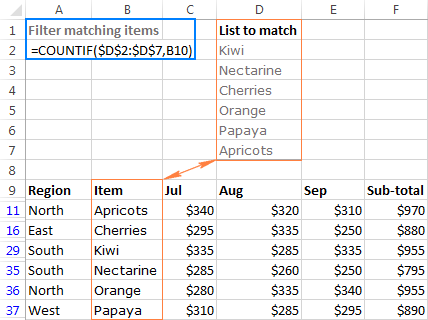
Gu dearbh, chan eil thu dìreach a’ sìoladh a’ bhùird agad aon shlat-tomhais.
Mar eisimpleir, airson sreathan a tha a' freagairt ris an liosta a shìoladh, ach airson na Roinn a Tuath a-mhàin, cuir a-steach dà shlat-tomhais san aon sreath gus an obraich iad leis an loidsig AND:<3
- Sgìre:
="=North" - A’ maidseadh nithean:
=COUNTIF($D$2:$D$7,B10)
Mar a chì sibh san dealbh gu h-ìosal, chan eil ach dà chlàr sa chlàr a tha a rèir an dà shlat-tomhais :
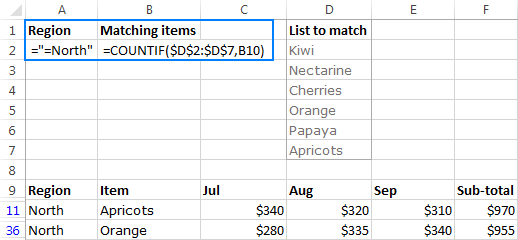
Nota. San eisimpleir seo, bidh sinn a’ cleachdadh na slatan-tomhais dearbh mhaidseadh airson luachan teacsa: ="=North " gus dìreach na ceallan sin a lorg a tha dìreach co-ionann ris an teacsa ainmichte. Ma chuireas tu a-steach slatan-tomhais na Roinne dìreach mar Tuath (às aonais an t-soidhne co-ionann agus luachan dùbailte), lorgaidh Microsoft Excel a h-uile nì a thòisicheas leis an teacsa ainmichte, m.e. Ear-thuath no Iar-thuath . Airson tuilleadh fiosrachaidh, faic Excel Advanced Filter airson luachan teacsa.
Sìoladh sreathan nach eil co-ionnan ri nithean ann an liosta
Gus lorg a h-uile nì sa chlàr nach eil air an liosta nas lugha, dèan cinnteach a bheil toradh ar foirmle COUNTIF co-ionann ri neoni:
COUNTIF( list_to_match , top_data_cell) =0Mar eisimpleir, gus na nithean sgìre a tuath sa chlàr a nochdas san liosta a shìoladh, cleachd am putan slatan-tomhais a leanas:
- Sgìre:
="=North" - Nithean nach eil a’ maidseadh:
=COUNTIF($D$2:$D$7,B10)=0
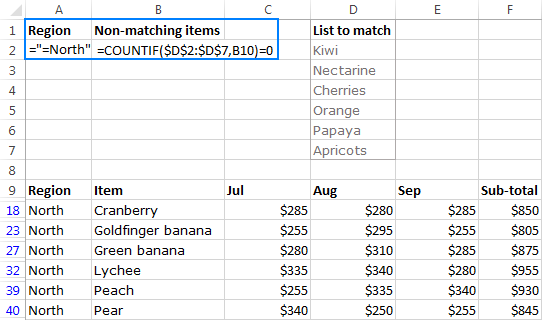
Notaichean:
- Ma tha an liosta airson a mhaidseadh a’ fuireach ann an duilleag-obrach eile, dèan cinnteach gun cuir thu ainm na duilleige san fhoirmle, m.e.
=COUNTIF(Sheet2!$A$2:$A$7,B10). - Ma tha thu airson na toraidhean a thoirt a-mach gu duilleag eile, tòisich air an Criathrag Adhartach bhon duilleag cheann-uidhe, mar a chaidh a mhìneachadh ann an Mar a tharraing thu sreathan sìoltaichte gu duilleag-obrach eile.
Filter airson deireadh-sheachdainean agus làithean seachdaineach
Gu ruige seo, tha na h-eisimpleirean raon shlatan-tomhais sìoltachain adhartach againn air dèiligeadh sa mhòr-chuid ri luachan àireamhach is teacsa. A-nis, tha an t-àm ann beagan sanasan a thoirt don fheadhainn agaibhse a tha ag obair air cinn-latha.
Tha na criathragan ann an Excel Date Filters a’ toirt seachad raon farsaing de roghainnean a tha a’ còmhdach iomadh suidheachadh. Mòran, ach chan eil a h-uile! Mar eisimpleir, nan tugadh liosta de chinn-latha dhut agus gun deach iarraidh ort làithean seachdaineach agus deireadh-sheachdainean a shìoladh, ciamar a dhèanadh tu sin?
Mar is dòcha gu bheil fios agad, tha Microsoft Excel a’ toirt seachad gnìomh sònraichte LATHA SEACHDAIN a thilleas latha an seachdain a rèir ceann-latha ainmichte. Agus is e an gnìomh seo a tha sinn gu bhith a’ cleachdadh ann an raon shlatan-tomhais Excel Advanced Filter.
Mar a shìoladh tu deireadh-sheachdainean ann an Excel
A’ cumail nar cuimhne, ann an teirmean LATHA SEACHDAIN, gur e 1 a th’ ann an Tha Didòmhnaich agus 6 a’ seasamh airson Disathairne, agus tha am foirmle airson deireadh-sheachdainean a shìoladh a’ dol mar a leanas:
OR (Dà-SEACHDAIN( ceann-latha )=7, LATHA SEACHDAIN( ceann-latha )=1)San eisimpleir seo, tha sinn a’ sìoladh cinn-latha ann an colbh B a’ tòiseachadh le sreath 5, agus mar sin tha am foirmle Deireadh-sheachdainean againn a’ gabhail an cumadh a leanas:
=OR(WEEKDAY(B5)=7, WEEKDAY(B5)=1)